Jos olet etsinyt videotyökalua, joka voi muuntaa tai muuntaa, olet saattanut kohdata Käsijarru. Monet käyttäjät luottavat tähän työpöytäsovellukseen, koska se voi riittää videoon liittyvään työhön ilman maksuja. Mutta mitä muuta HandBrake voi tehdä? Ja onko se todella tehokas sinulle? Täältä saat vastaukset, kun paljastamme työkalun ominaisuudet, edut ja haitat.

Osa 1. Käsijarrun yleiskatsaus
HandBrake on avoimen lähdekoodin videon muunnostyökalu, joka on luotu ilmaiseksi videotiedostojen koodaamiseen, muuntamiseen, muuntamiseen ja pakkaamiseen. Ohjelmisto on suunniteltu erityisesti aloittelijoiden ja ammattilaisten käyttöön, ja se tarjoaa intuitiivisen käyttöliittymän, jossa on runsaasti ominaisuuksia. Tietysti myös HandBrake on suunniteltu tarjoamaan erinomaisia tuloksia riippumatta videotietojen muuttamiseen käytetyistä toiminnoista. Toinen asia, joka on pidettävä mielessä, on, että työkalu tunnetaan edistyneestä pakkausalgoritmistaan, joka pienentää tiedostokokoa menettämättä videon laatua.
- HandBrake voi olla videokompressori.
- Mukautettavat esiasetukset laitteille, kuten iPhone, Samsung jne.
- Muokkaa tärkeitä lähtöasetuksia, kuten FPS, koodekki ja resoluutio.
- Se toimii hyvin useiden tiedostojen eräkäsittelyyn.
- Edistynyt tuki ääniteknologialle, kuten DTS ja Dolby Digital.
- Tarjoa reaaliaikainen esikatselu muunnetuista tiedostoista.
- Yhteensopiva useiden muotojen, koodekkien ja esiasetusten kanssa.
- Muita videonmuokkaustyökaluja rajaamiseen, leikkaamiseen, yhdistämiseen ja niin edelleen.
Osa 2. Käsijarrun yksityiskohtainen katsaus
Turvallisuus ja vakaus
"Onko käsijarru turvallinen?" Tämä on käsijarrua koskeva kysymys, joka huolestuttaa monia ihmisiä. Rehellisesti sanottuna sitä pidetään turvallisena käyttää ja ladata, koska sen koodi on avoimen lähdekoodin ja se on suuren yleisön tutkittavissa, mikä parantaa turvallisuutta ja läpinäkyvyyttä.
Salauksen purku
On sääli, että HandBrakella ei ole kykyä purkaa Blu-ray- tai DVD-elokuvien salausta. Kuitenkin, jos tarvitset, voit käyttää libdvdcss käsitellä salattuja DVD-levyjä.
Tulostusmuodot
HandBrake tarjoaa MP4, MKV ja WebM kolme tulostusmuotoa. Lisäksi se tarjoaa monia lisäasetuksia, joiden avulla voit mukauttaa tulostusprofiilia, kuten videoenkooderi, kehysnopeus jne. Nykyaikaisiin rippaajiin verrattuna tulostusmuodot ovat rajalliset, ja jotkut ihmiset valittavat siitä.
Edistyneet päätoiminnot
Yleisarvosana:
Kuten mainittiin, työkalu voi olla muutakin kuin mediatranskooderi. Voit käyttää HandBrakea videomuuntimena, kompressorina, ripparina ja editorina. Nämä toiminnot ovat käytettävissä, koska sinun ei tarvitse lisätä ohjelmistoon laajennusta vain saadaksesi ne. Lisäksi niitä kehitetään asteittain edistyneiksi ja luomaan korkealaatuisia video- tai äänitiedostoja.
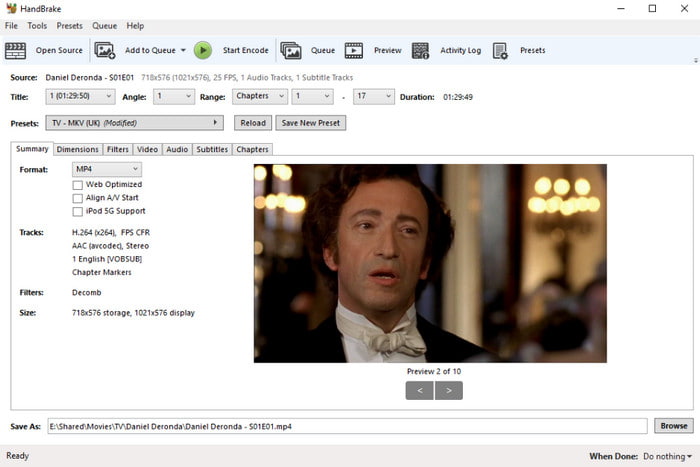
Kiihdyttävä video- ja äänikoodekit
Yleisarvosana:
Videokoodekit ovat tärkeitä tiedostokoon ja kaistanleveyden tehokkuuden erottamisessa. Eli vaikka käytät HandBrake DVD-rippaajana, voit käyttää videokoodekkeja, kuten H.265, H.264 ja VP9. Se tukee myös suosittuja äänikoodekkeja, kuten AAC ja FLAC, jos lähtömuoto on MKV.

Laajat tuetut alustat
Yleisarvosana:
Käyttäjän on harkittava ohjelmiston saatavuutta, ja onneksi HandBrake on ladattavissa virallisesti Windowsissa, Linuxissa ja Macissa. Tietysti sinun on täytettävä järjestelmän vähimmäisvaatimukset tai noudatettava standardeja, jos haluat kopioida tai muuntaa korkealaatuisia videoita.
Huippuluokan videoeditori
Yleisarvosana:
Lataatpa HandBraken Macilla tai Windowsilla, voit helposti muokata videoita ennen niiden muuntamista tai kopioimista. Se ei ole vain tehokas peruseditointiin, vaan ohjelmisto on myös tärkeä edistyneissä tekniikoissa, kuten tekstityksen, lukumerkkien, videon kääntäminenja suodattimien lisääminen. Nämä toiminnot ovat erityisen erinomaisia tarvittavien elementtien lisäämiseen leikkeisiin tai pitkän videoluettelon järjestämiseen.

Näistä asioista pidimme HandBrake-ohjelmistossa. Enemmän kuin ilmainen ja avoimen lähdekoodin työkalu, se tarjoaa erinomaisia ominaisuuksia, joita on vaikea vastustaa. Tämän jälkeen sinun on opittava lisää työkalusta, ja keskustelemme tästä seuraavassa osassa.
Sotkuinen käyttöliittymä
Vaikka HandBrakessa on suoraviivainen käyttöliittymä, ei ole tietoa, mihin muita asetuksia voidaan sijoittaa. Joskus käyttäjät menettävät mahdollisuuden muokata muokkausta tai muuntamista, koska jotkin toiminnot ovat piilotettuja tai niitä ei voi käyttää pääliittymässä. Sovelluksen sisällä on myös helppo eksyä, joten opetusohjelman katsominen on välttämätöntä.
Epävakaus- ja häiriöongelmat
Säännöllisistä päivityksistä ja huollosta huolimatta HandBrakessa on enemmän vikoja ja häiriöitä. Siitä huolimatta taitosi käyttäminen järjestelmän vaihtamiseen voi johtaa vain toimintahäiriöihin tai tietojen menettämiseen. Tässä asiassa jotkut käyttäjät suosittelevat odottamaan, että kehittäjät korjaavat ongelmat, mutta yksin se voi hukata aikaa.
Resurssiintensiivinen
HandBrake on erikoistyökalu edistyneillä toiminnoilla, mutta tämän vuoksi käyttäjät tarvitsevat korkeamman laitteiston välttääkseen vääristymisen kopioiduissa tai muunnetuissa tiedostoissa. Suuremman resoluution ja bittinopeuden käyttäminen HandBraken kanssa voi viedä tietokoneellesi paljon.
Osa 3. Lopullinen Tuomio
Mielestämme HandBrake on loistava ja hyödyllinen työkalu monista syistä. Ammatillisesta kehityksestään huolimatta se on edelleen ilmainen ja avoimen lähdekoodin, joten kuka tahansa voi käyttää tai muokata sitä niin paljon kuin tarvitsee kehittyäkseen. Näistä erinomaisista ominaisuuksista huolimatta HandBrake voi olla haastava aloittelijoille, ja sen monimutkaisuus voi johtaa tietojen menetykseen, etenkin väärien Blu-ray- ja DVD-rippausasetusten yhteydessä. Lisäksi työkalussa ei ole toimintoa, joka voisi auttaa ohittamaan kopiosuojatut DVD-levyt, joten se on myös haittapuoli, joka sinun on otettava huomioon. Jos mitään, sen hidas prosessi vie liian paljon, ilman mitään keinoa kertoa, onko tulos loistava. Tämä on koko HandBrake-arvostelu.
Osa 4. Paras vaihtoehto käsijarrulle
Koska HandBrake kestää aikaa kopioida korkealaatuisia videoita, sinun tulee vaihtaa vaihtoehtoiseen, kuten Blu-ray Ripper. Monialustainen ohjelmisto pystyy käsittelemään intensiivistä Blu-ray-rippausta 2D- ja 3D-videoille. Se tukee myös videon vientiä 1080p- tai 4K-tarkkuuteen ilman vääristymiä. Jos sinulla on useita elokuvia sisältävä levy, Blu-ray Ripper voi kopioida ja muuntaa ne FLV-, MP4-, MOV-, AVI- tai HEVC-muotoon jne. Vaikka voit kokeilla sitä ilmaiseksi, HandBrake-vaihtoehdolla on edullinen elinikäinen kopiointilisenssi, muuntaa ja muokata Blu-ray-tiedostoja niin paljon kuin haluat.
- Ammattimainen Blu-ray-rippaaja Windowsille ja Macille.
- Ei tiedostokokorajoitusta, ja se tukee useita muunnoksia.
- Tarjoa muokkausominaisuuksia, joilla voit rajata, yhdistää, jakaa ja paljon muuta.
- Sujuvan työnkulun vähimmäisvaatimukset järjestelmälle.
Ilmainen lataus
Windowsille
Suojattu lataus
Ilmainen lataus
macOS:lle
Suojattu lataus
Vaihe 1.Lataa ja asenna Blu-ray Ripper aloittaaksesi. Aseta Blu-ray-levy laitelokeroon ja odota, kunnes ohjelma havaitsee sisällön. Klikkaa Lataa levy -painiketta valmistellaksesi videot pääliittymässä.

Vaihe 2.Seuraava vaihe on valita leikkeiden uudet asetukset. Siirry kohtaan Kopioi kaikki Siirry valikkoon ja valitse tulostusmuoto, resoluutio ja laatu. Siirry sitten Muokkaa- tai Leikkaa-valikkoon muokataksesi videoita haluamallasi tavalla.

Vaihe 3.Navigoi kohtaan Tallenna kohteeseen valikosta valitaksesi kopioiduille tiedostoille uuden sijaintikansion. Napsauta lopuksi Kopioi kaikki -painiketta aloittaaksesi Blu-ray-levyn kopioimisen. Jonkin ajan kuluttua videot ovat valmiita katsottavaksi tai jaettavaksi ystävien kanssa.

Todellakin, tämä on HandBrake-vaihtoehto Windowsille ja Macille. Siinä on nopea prosessointiteho erinomaisilla tuloksilla. Aloita nyt napsauttamalla Lataa-painiketta.
Osa 5. UKK
-
Onko HandBrake vapaa?
Ehdottomasti kyllä. HandBrake on ladattavissa ilmaiseksi ja käytettävä tuetuilla alustoilla, kuten Windows, Mac ja Linux. Ilman kuluja voit käyttää sen toimintoja täysin muuntaessasi, muuntaessasi, koodataksesi, pakataksesi ja muokataksesi mediatiedostoja tarpeen mukaan.
-
Onko käsijarru hyvä?
Joo. Sitä pidetään yhtenä parhaista ohjelmistoista erinomaiseen muuntamiseen, jossa on enemmän tuettuja videomuotoja ja koodekkeja. Lisäksi se on myös loistava ratkaisu videoeditointiin, kuten rajaamiseen, suodattamiseen, skaalaukseen ja muihin.
-
Onko käsijarru laitonta?
Ei, ohjelmisto ei ole laiton ohjelma. Sen kehittivät monet vapaaehtoiset, ja sitä jaettiin GNU Public License -lisenssin ehdoilla. Huomaa kuitenkin, että ohjelmiston käyttäminen henkilökohtaisiin ja koulutustarkoituksiin on parempi välttää tekijänoikeusrikkomukset.
-
Onko käsijarru turvallinen?
Kyllä, ohjelmistoa on turvallista käyttää tietokoneellasi. Estä mahdolliset haittaohjelmat tai virukset lataamalla HandBrake viralliselta verkkosivustolta ja käyttämällä virustentorjuntaohjelmistoa varotoimenpiteenä.
Käärimistä
Lopuksi Käsijarrun arvostelu, olet oppinut ohjelmiston päätoiminnot, tuetut muodot ja koodekit ja paljon muuta. Sisältää myös joitain haittoja, jotka sinun on otettava huomioon ennen sen lataamista. Mutta jos tarvitset ammattimaisen työkalun, jolla on helpompi oppimiskäyrä, Blu-ray Ripper on hyvä vaihtoehto. Sitä suositellaan kevyeksi ratkaisuksi, joka tukee täysin Blu-ray- ja DVD-videoiden intensiivistä kopiointia. Napsauta Lataa-painiketta kokeillaksesi sitä Windowsissa ja Macissa.
Lisää Blu-ray Masterilta
- Konkreettinen opetusohjelma – Käsijarrun käyttäminen AVI-videon muuntamiseen
- Blu-ray-levyn kopioiminen ja muuntaminen käsijarrulla ja vaihtoehdoilla
- 10 parasta ilmaista DVD-rippausohjelmistoa DVD-levyjen kopioimiseen helposti
- Kuinka kopioida ilmaiseksi Blu-ray-elokuvia Windowsissa
- Aimersoft DVD Ripper Review ja paras vaihtoehtoinen ohjelmisto
- Suosituin ilmainen DVD-rippaaja Macille ja Windowsille – 2024 Review


